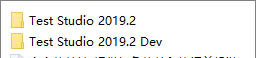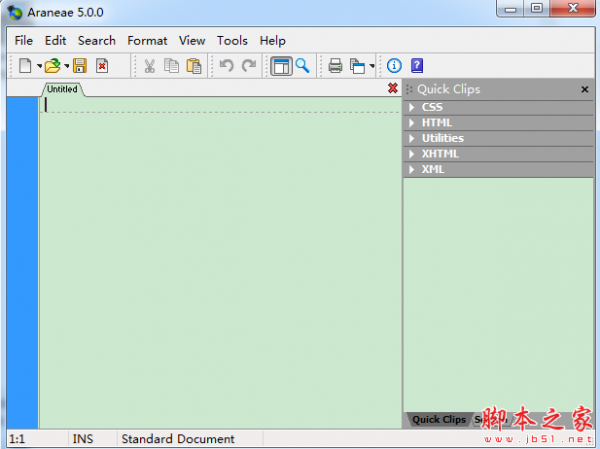您现在的位置是:网站首页> 软件下载软件下载
思维简图PC版管理工具-思维简图 PC版_
![]() 2022-02-13
140人已围观
2022-02-13
140人已围观
简介 思维简图PC版管理工具-思维简图 PC版_
今天小编要为大家带来的是一款思维简图PC客户端下载,如果大家有喜欢使用思维简图app帮助大家整理思路和ideal的话,那么这款思维简图PC版能够帮助大家更好的同步数据到PC上,帮助大家提升办公效率,欢迎大家下载使用!

如何将安卓版的思维简图导入到PC版中?

第一步、在设置中找到“导出简图”,单击一下即将所有文件导出为几个文本文件(每个文件夹对应一个文本文件)保存在你的手机中taguage/easymap目录中;
第二步、将这些文件拷贝到电脑中;
第三步、打开思维简图PC版,在设置中单击“导入文件”,会弹出对话框去选择需要导入的文本文件,依次选择文本文件即可导入所有简图。
值得特别提及的一点是,这次安卓版的更新添加了排除重复文件的功能,PC版上也同样具有这项功能:
如果导入的文件中有与现有文件相同的标题,那么编辑时间比较近的文件会覆盖编辑时间较久远的文件,这样就解决了令人厌恶的重复文件的问题。
安卓版和PC版中实现同步?
很多时候,我们会遇到这样的问题:我们在手机版上创建了一个简图,然后想要同步到电脑上去编辑(毕竟电脑打字方便嘛),而且修改过后还想要把修改结果同步回手机中。如果你已经拥有Taguage账号,现在要解决这个问题并不难,只需要按照下面的步骤操作即可:
第一步、在手机版设置中登陆Taguage;
第二步、在手机版中的简图列表里点击“云”图标,立即将这张简图上传到云端;
第三步、在电脑版的设置中登陆Taguage,然后点击“从Taguage导入简图”,即可获取到你的Taguage账户中备份过的所有简图,勾选需要的文件之后点击“导入勾选”按钮即可。
有几点需要特别说明
1、导入电脑版的文件,你可以继续编辑修改,完成后一样可以在文件列表中点击“云”图标,将修改结果上传云端。之后,你在手机版中打开简图列表,再次点击“云”图标。系统会弹出对话框,询问是上传覆盖云端还是从云端下载覆盖本地文件——选择从云端下载覆盖本地文件即可。
2、上传到Taguage的简图,在Taguage中是作为“点博”保存的。点博的标签中第一个是这张简图的标题,第二个是这张简图所属的文件夹名字。如果你在Taguage中对这些标签进行了修改,导入本地时简图的标题和文件夹都会相应变化。
3、从云端导入的简图,会覆盖本地的同名简图文件,所以在导入之前可以在列表界面上点击勾选的项目,查看云端文件的详细内容,以方便确认是否要用这个文件覆盖。
相关内容
- 多聊微信多开软件下载-多聊微信窗口多开工具 1.0 PC版_
- office2003激活软件下载-office2003激活工具 最新版_
- 麦田继续教育网自动挂课软件下载 v1.0 防检测_
- 青岛干部网络学院app电脑版-青岛干部网络学院 2017最新版_
- 2017元宵节灯谜题库大全及答案-元宵节灯谜题库 2017年最新版_
- 抖音批量评论工具下载-抖音刷评论工具机 v1.0 绿色版_
- 帐号大师最新版下载-账号大师破解版 v1.7 公测纯净版_
- 微信注册工具-微信账号批量注册机 7.0 免费版_
- office2010激活密钥-office2010激活工具软件 【最新免费版】_
- 网易云课堂电脑pc版下载-网易云课堂电脑版 v6.9.1最新版_
点击排行
- Instant C#下载 Instant C#(vb.net转c#工具) v190611 官方绿色授权版 下载-
- Studio3T for MongoDB下载 Studio 3T 2019.3 64位 无限试用激活版(附重置时间工具+安装教程) 下载-
- 小程序开发者工具下载 QQ小程序开发者工具 v0.70.2209190 免费安装版 64位 下载-
- 源码修复软件下载 易安卓e4a源码修复加密工具 V2.0.28 绿色免费版 下载-
- test studio2019高级版下载 telerik test studio 2019.2基础版+Dev Edition高级版 激活版(附补丁+安装教程) 下载-
- 代码编辑工具下载 Araneae(代码编辑软件) v5.0.0 免费安装版 下载-
- android日志工具下载 adb日志(ADBLogcat) v1.0.1 免费绿色版 下载-
- Mysql转Dbf软件下载 MysqlToDbf(数据库文档转换)V1.3 英文安装版 下载-
本栏推荐
-

Instant C#下载 Instant C#(vb.net转c#工具) v190611 官方绿色授权版 下载-
-

Studio3T for MongoDB下载 Studio 3T 2019.3 64位 无限试用激活版(附重置时间工具+安装教程) 下载-
-

小程序开发者工具下载 QQ小程序开发者工具 v0.70.2209190 免费安装版 64位 下载-
-

源码修复软件下载 易安卓e4a源码修复加密工具 V2.0.28 绿色免费版 下载-
-
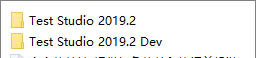
test studio2019高级版下载 telerik test studio 2019.2基础版+Dev Edition高级版 激活版(附补丁+安装教程) 下载-
-
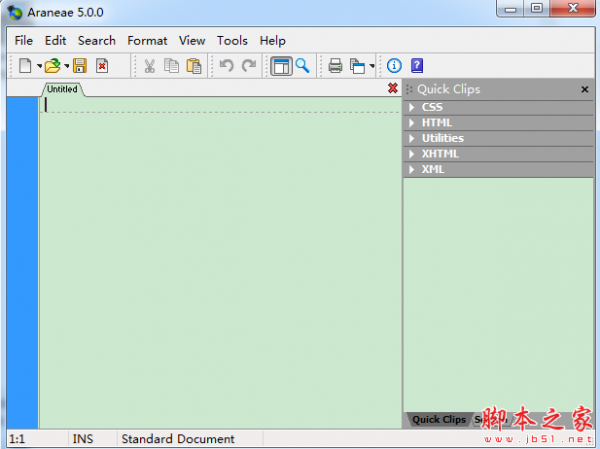
代码编辑工具下载 Araneae(代码编辑软件) v5.0.0 免费安装版 下载-
-

android日志工具下载 adb日志(ADBLogcat) v1.0.1 免费绿色版 下载-
猜你喜欢
- Instant C#下载 Instant C#(vb.net转c#工具) v190611 官方绿色授权版 下载-
- Studio3T for MongoDB下载 Studio 3T 2019.3 64位 无限试用激活版(附重置时间工具+安装教程) 下载-
- 小程序开发者工具下载 QQ小程序开发者工具 v0.70.2209190 免费安装版 64位 下载-
- 源码修复软件下载 易安卓e4a源码修复加密工具 V2.0.28 绿色免费版 下载-
- test studio2019高级版下载 telerik test studio 2019.2基础版+Dev Edition高级版 激活版(附补丁+安装教程) 下载-
- 代码编辑工具下载 Araneae(代码编辑软件) v5.0.0 免费安装版 下载-
- android日志工具下载 adb日志(ADBLogcat) v1.0.1 免费绿色版 下载-